-
Descargue e instale la utilidad Epson Connect Printer Setup Utility.
-
Acepte el Contrato de licencia para el usuario final, luego haga clic en Siguiente o Continuar.
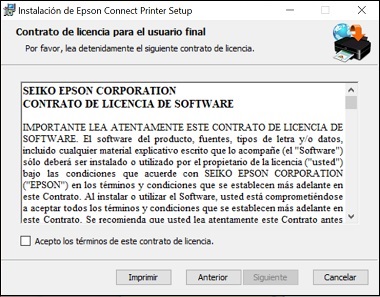
-
Haga clic en Instalar, luego haga clic en Concluir.
-
Seleccione su producto, luego haga clic en Siguiente o Continuar.
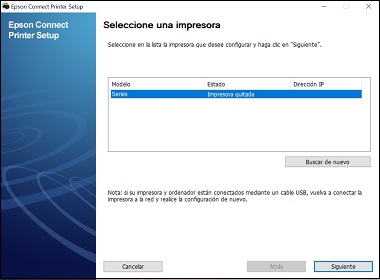
-
Seleccione Registrar impresora, luego haga clic en Siguiente o Continuar.
-
Seleccione Acepto, luego haga clic en Siguiente o Continuar.
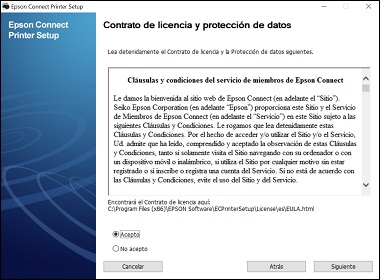
-
Cuando vea el mensaje Registrar impresora a Epson Connect, haga clic en Aceptar.
-
Realice una de las siguientes acciones:
-
Seleccione el icono  de explorar.
de explorar.
-
Busque la acción Impresora Epson y selecciónela.
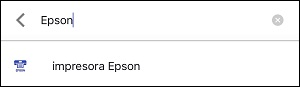
-
Seleccione VINCULAR.

-
Introduzca su nombre de usuario y contraseña de Epson Connect y seleccione Iniciar sesión.
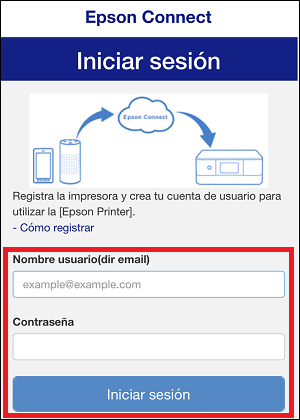
-
Seleccione PROBAR para probar la acción Impresora Epson.

Ahora puede usar el Asistente de Google para imprimir con su impresora Epson. Para aprender más sobre cómo usar la acción Impresora Epson, consulte la hoja de ayuda que se imprimió o haga clic aquí para ver las instrucciones de uso de la acción Impresora Epson.
